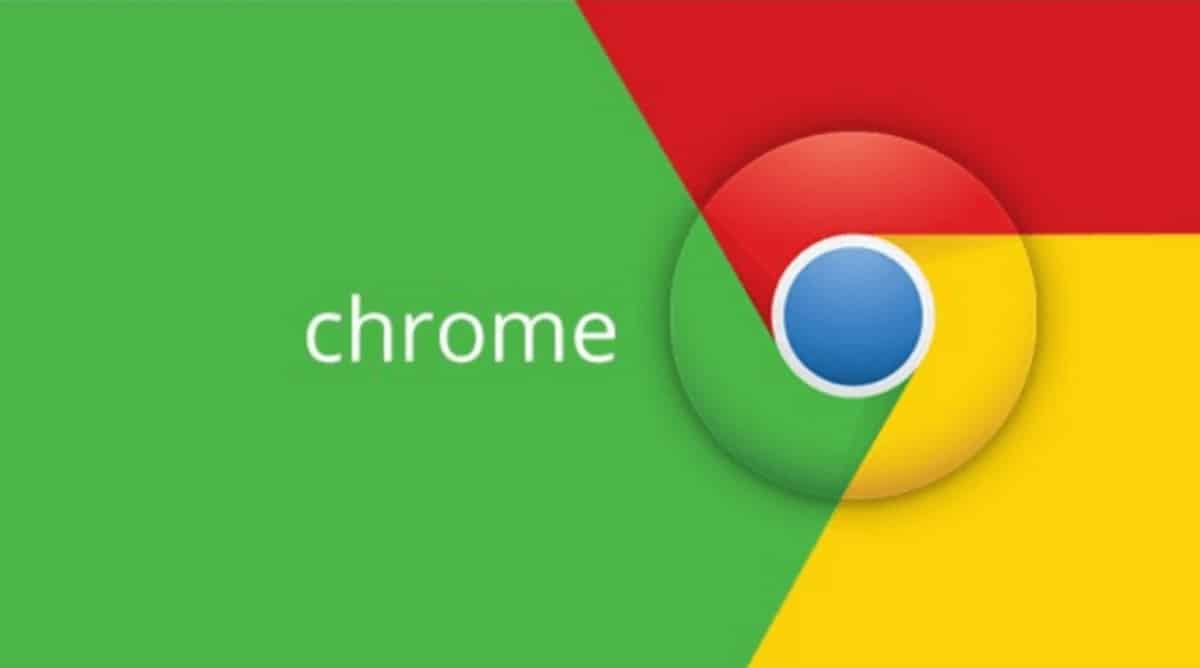
Procházení s Google Chrome na mobilních zařízeních se zlepšovalo díky novým funkcím, které aplikace zahrnovala. Webový prohlížeč poskytuje možnost konfigurovat mnoho svých parametrů, to vše přístupem ke své konfiguraci, i když tomu tak není vždy.
Experimentální funkce prohlížeče Google Chrome mu dávají spoustu života, zejména při provádění mnoha úkolů, které jeho uživatelé ocení. Jeden z posledních přidaných je v podokně náhledu, abyste viděli jednu stránku na druhé bez otevření nové karty.
Pokud obvykle otevíráte stránky, je nejlepší, aby vše bylo v jedné vrstvě, což nezvyšuje spotřebu prohlížeče Google Chrome kdykoli při jeho použití. Můžete mít náhled stránky, aniž byste k ní měli úplný přístup a být nad stránkou, kterou jste původně otevřeli.
Jak aktivovat panel náhledu Google Chrome
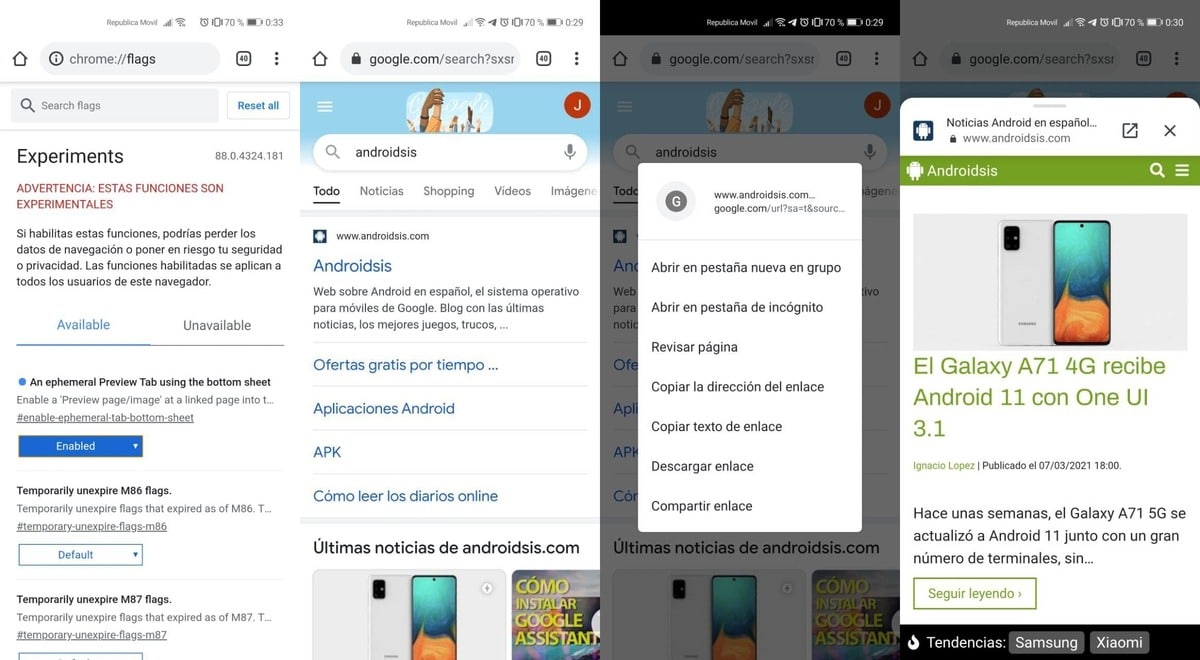
Chcete-li ji aktivovat, musíte v prohlížeči Google Chrome zadat příznaky, použití může být užitečné pro ty, kteří se chtějí podívat na stránku bez jejího načtení na jiné kartě. Jedná se o jednu z experimentálních funkcí, které by mohly dorazit v budoucí aktualizaci aplikace.
Aktivace panelu náhledu Google Chrome musíte udělat následující:
- Otevřete aplikaci Google Chrome na svém zařízení Android
- Do adresy URL vložte chrome: // flags
- Jakmile načtete experimentální funkce nahoře, použijte vyhledávač k vložení slova „Ephemeral“ a vyhledejte „kartu Ephemeral Preview pomocí spodního listu“, aktivujte pomocí „Enabled“
- Chcete-li uložit konfiguraci, klikněte na «Znovu spustit» a prohlížeč se restartuje s aktivovanou možností
- Nyní otevřete prohlížeč, načtěte webovou stránku, například Google, a vyhledejte tu, kterou chcete konkrétně, klikněte na ni alespoň na sekundu a poté, co se zobrazí informace, klikněte na „Zkontrolovat stránku“ a zobrazí vám jednu vrstvu nahoře toho druhého, aniž byste museli v Chromu otevírat kartu
Tato funkce je docela v pohodě a chce načíst náhled vrstvy a aniž byste opustili předchozí stránku, můžete ji umístit o něco níže nebo dokonce úplně zmenšit. Plní své poslání a je jednou z věcí, které prohlížeč Google Chrome plánuje v budoucích revizích stabilně implementovat.

Tato možnost je velmi dobrá. dík